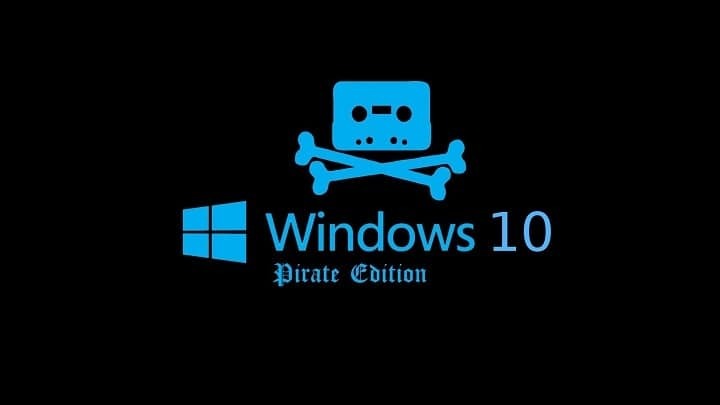- Si Windows Defender ne supprime pas les chevaux de Troie, il est clair qu'il n'offre pas la meilleure protection.
- Passez à un logiciel antivirus tiers équipé pour lutter contre les logiciels malveillants dangereux.
- Une autre façon de se débarrasser du cheval de Troie consiste à exécuter une analyse antivirus avec le scanner de sécurité Microsoft.
- Effectuer une analyse du système après avoir démarré le système en mode sans échec sera également utile.

- Protection contre les logiciels malveillants zero-day
- Configuration et interface utilisateur intuitives
- Prise en charge multiplateforme
- Cryptage de niveau bancaire
- Faible configuration requise
- Protection avancée contre les logiciels malveillants
Un programme antivirus doit être rapide, efficace et rentable, et celui-ci les a tous.
chevaux de Troie sont l'un des types de logiciels malveillants les plus courants qui, contrairement aux virus, dépendent de vous pour les exécuter sur votre ordinateur, car ils ne se propagent pas d'eux-mêmes.
Ils se faufilent souvent dans votre appareil lorsque vous visitez un site piraté ou malveillant déguisé en fichier normal et inoffensif, caché de la protection de base du pare-feu.
Ce type de malware peut utiliser un nom de fichier similaire à celui d'une application réelle ou légitime, vous pouvez donc finir par en télécharger un sans le savoir, et ils sont généralement associés à d'autres malwares.
Les chevaux de Troie n'apportent pas seulement des virus et des vers, entre autres logiciels malveillants, mais ils utilisent également votre ordinateur pour la fraude, l'enregistrement des journaux de clés et l'activité en ligne.
De plus, ils renvoient également des informations telles que des mots de passe ou des identifiants de connexion aux pirates informatiques pour voler vos données et compromettre les informations sensibles.
Pendant que Windows Defender antivirus est préinstallé sur votre PC Windows 10, il ne répond pas vraiment aux attentes des utilisateurs en matière de protection de son propre système d'exploitation.
Les chevaux de Troie avancent plus rapidement que les mises à jour de Defender, ce qui laisse généralement les utilisateurs bloqués lorsqu'il s'agit de les supprimer complètement.
Si vous vous demandez toujours comment supprimer le virus cheval de Troie de votre PC à l'aide de Windows Defender, voici quelques solutions de contournement qui peuvent résoudre le problème.
Que puis-je faire si Windows Defender ne supprime pas les chevaux de Troie ?
- Changez d'antivirus
- Exécuter une analyse antivirus avec Microsoft Safety Scanner
- Effectuer un démarrage propre
- Changer le démarrage du service Windows Defender en automatique
- Effacez votre fichier temporaire/cache
- Exécuter une analyse complète en mode sans échec
1. Changez d'antivirus
La première chose que vous devez faire lorsque vous savez que Windows Defender ne supprimera pas une menace, est d'installer un autre antivirus.
Notre recommandation à ce stade est d'installer un outil antivirus tiers en raison de sa configuration facile et de son taux de détection rapide.
Le logiciel utilise les dernières technologies pour détecter non seulement les logiciels malveillants les plus récents connus dans l'industrie, mais également les menaces émergentes et avancées qui peuvent compromettre votre système.
En outre, il permet une protection en temps réel pour analyser toutes vos applications et programmes au lancement, pour s'assurer qu'ils sont sûrs.
La fonction de protection contre les ransomwares bloque tout type d'exploit avant qu'il n'ait la possibilité de s'exécuter sur votre appareil.
Dans l'ensemble, il offre une protection complète contre les menaces les plus avancées, et il détectera certainement les chevaux de Troie dans votre système et les éliminera immédiatement.

Sécurité Internet ESET
Cet outil antivirus ne manquera jamais de vous protéger contre tout type de logiciel nuisible, y compris les logiciels malveillants tels que les chevaux de Troie !
2. Exécuter une analyse antivirus avec Microsoft Safety Scanner
Microsoft Safety Scanner est un téléchargeable gratuitement outil de sécurité pour l'analyse à la demande, qui aide à supprimer les logiciels malveillants et fonctionne également avec votre logiciel antivirus existant.
Cependant, il expire 10 jours après son téléchargement, donc pour relancer une analyse avec les dernières définitions antimalware, téléchargez-le et réinstallez-le.
Si vous exécutez l'analyse antivirus sans réinstaller Microsoft Safety Scanner, le programme sera supprimé et tous les fichiers et dossiers infectés peuvent également être supprimés.
3. Effectuer un démarrage propre
- Connectez-vous en tant qu'administrateur et tapez msconfig dans le champ de recherche.
- Sélectionner Configuration du système.
- Trouvez le Prestations de service languette.

- Sélectionner Cacher tous les services Microsoft boîte.

- Cliquez sur Désactiver tous les.
- Aller à Commencez languette.

- Cliquez sur Ouvrez le Gestionnaire des tâches.

- Fermer Gestionnaire des tâches puis clique d'accord.
- Redémarrez votre ordinateur.
4. Changer le démarrage du service Windows Defender en automatique
- Clic-droit Démarrer et sélectionnez Cours.
- Taper services.msc et appuyez sur Entrée.
- Clic-droit Windows Defender un service.

- Cliquez sur Propriétés.
- Veiller à ce que État du service est en cours d'exécution.

- Assurez-vous que le Type de démarrage est Automatique.

- Cliquez sur Appliquer puis clique d'accord et redémarrez votre ordinateur.
5. Effacez votre fichier temporaire/cache
- Aller à Internet Explorer.
- Cliquez sur Outils.

- Cliquez sur Options Internet.

- Sélectionnez le Général languette.

- Cliquez sur Historique de navigation.

- Sélectionner Effacer.

- Décocher Conservez les données des sites Web favoris.

- Supprimez les fichiers temporaires, supprimez les cookies, l'historique, les mots de passe, etc.
Pour vérifier que vos cookies ont été supprimés, procédez comme suit :
- Cliquez sur Démarrer et tapez inetcpl.cpl dans le champ de recherche et appuyez sur Entrer.
- Dans le Propriétés Internet boîte de dialogue, accédez à Général languette.
- Cliquez sur Paramètres en dessous de Historique de navigation.

- Dans Fichiers Internet temporaires et historique paramètres, cliquez sur Afficher les fichiers pour ouvrir le dossier où sont stockés les cookies.

- Dans le dossier ouvert, appuyez sur CTRL+A, CTRL+D, puis appuyez sur Entrée pour effacer les cookies.
- Sortir et redémarrez votre ordinateur.
- Analyse votre ordinateur en utilisant le logiciel antivirus recommandé dans la première solution (ou un autre outil antivirus, est disponible).
6. Exécuter une analyse complète en mode sans échec
- Cliquer sur Démarrer et sélectionnez Paramètres.
- Puis clique Mise à jour et sécurité.

- Sélectionner Récupération du volet de gauche.

- Aller à Démarrage avancé.
- Cliquer sur Redémarrer maintenant.
- Sélectionner Dépannage du choisissez un écran d'options, puis clique Options avancées.

- Aller à Paramètres de démarrage et cliquez Redémarrer.
- Une fois votre ordinateur redémarré, une liste d'options apparaîtra.
- Choisir 4 ou alorsF4 pour démarrer votre ordinateur dans Mode sans échec.
- Exécutez une analyse complète à l'aide d'un autre logiciel antivirus.
L'exécution d'une analyse du système en mode sans échec est la propre méthode de protection du système et résoudra bon nombre de vos problèmes. Cependant, vous pourriez avoir besoin de quelque chose de mieux lorsque vous traitez avec des chevaux de Troie.
Si vous recherchez un outil de sécurité similaire à Windows Defender, mais en mieux, vous devriez jeter un œil à ceci grande liste des meilleurs outils antivirus avec licence à vie.
L'une de ces solutions a-t-elle aidé à corriger Windows Defender ne supprime pas les menaces de Troie? Faites-nous savoir dans la section commentaires ci-dessous.